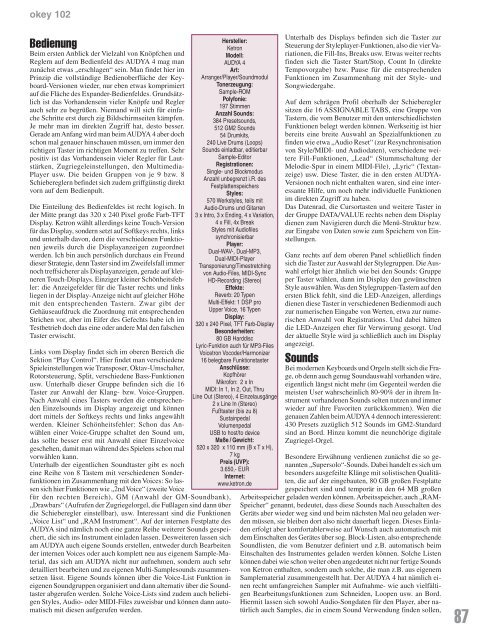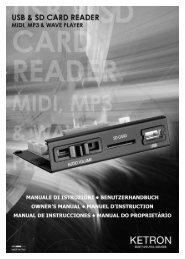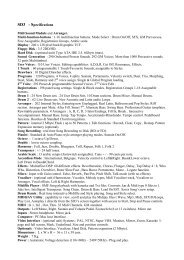Ketron Audya 4
Ketron Audya 4
Ketron Audya 4
Erfolgreiche ePaper selbst erstellen
Machen Sie aus Ihren PDF Publikationen ein blätterbares Flipbook mit unserer einzigartigen Google optimierten e-Paper Software.
okey 102<br />
Bedienung<br />
Beim ersten Anblick der Vielzahl von Knöpfchen und<br />
Reglern auf dem Bedienfeld des AUDYA 4 mag man<br />
zunächst etwas „erschlagen“ sein. Man findet hier im<br />
Prinzip die vollständige Bedienoberfläche der Keyboard-Versionen<br />
wieder, nur eben etwas komprimiert<br />
auf die Fläche des Expander-Bedienfeldes. Grundsätzlich<br />
ist das Vorhandensein vieler Knöpfe und Regler<br />
auch sehr zu begrüßen. Niemand will sich für einfache<br />
Schritte erst durch zig Bildschirmseiten kämpfen.<br />
Je mehr man im direkten Zugriff hat, desto besser.<br />
Gerade am Anfang wird man beim AUDYA 4 aber doch<br />
schon mal genauer hinschauen müssen, um immer den<br />
richtigen Taster im richtigen Moment zu treffen. Sehr<br />
positiv ist das Vorhandensein vieler Regler für Lautstärken,<br />
Zugriegeleinstellungen, den Multimedia-<br />
Player usw. Die beiden Gruppen von je 9 bzw. 8<br />
Schiebereglern befindet sich zudem griffgünstig direkt<br />
vorn auf dem Bedienpult.<br />
Die Einteilung des Bedienfeldes ist recht logisch. In<br />
der Mitte prangt das 320 x 240 Pixel große Farb-TFT<br />
Display. <strong>Ketron</strong> wählt allerdings keine Touch-Version<br />
für das Display, sondern setzt auf Softkeys rechts, links<br />
und unterhalb davon, dem die verschiedenen Funktionen<br />
jeweils durch die Displayanzeigen zugeordnet<br />
werden. Ich bin auch persönlich durchaus ein Freund<br />
dieser Strategie, denn Taster sind im Zweifelsfall immer<br />
noch treffsicherer als Displayanzeigen, gerade auf kleineren<br />
Touch-Displays. Einziger kleiner Schönheitsfehler:<br />
die Anzeigefelder für die Taster rechts und links<br />
liegen in der Display-Anzeige nicht auf gleicher Höhe<br />
mit den entsprechenden Tastern. Zwar gibt der<br />
Gehäuseaufdruck die Zuordnung mit entsprechenden<br />
Strichen vor, aber im Eifer des Gefechts habe ich im<br />
Testbetrieb doch das eine oder andere Mal den falschen<br />
Taster erwischt.<br />
Links vom Display findet sich im oberen Bereich die<br />
Sektion “Play Control“. Hier findet man verschiedene<br />
Spieleinstellungen wie Transposer, Oktav-Umschalter,<br />
Rotorsteuerung, Split, verschiedene Bass-Funktionen<br />
usw. Unterhalb dieser Gruppe befinden sich die 16<br />
Taster zur Anwahl der Klang- bzw. Voice-Gruppen.<br />
Nach Anwahl eines Tasters werden die entsprechenden<br />
Einzelsounds im Display angezeigt und können<br />
dort mittels der Softkeys rechts und links angewählt<br />
werden. Kleiner Schönheitsfehler: Schon das Anwählen<br />
einer Voice-Gruppe schaltet den Sound um,<br />
das sollte besser erst mit Anwahl einer Einzelvoice<br />
geschehen, damit man während des Spielens schon mal<br />
vorwählen kann.<br />
Unterhalb der eigentlichen Soundtaster gibt es noch<br />
eine Reihe von 8 Tastern mit verschiedenen Sonderfunktionen<br />
im Zusammenhang mit den Voices: So lassen<br />
sich hier Funktionen wie „2nd Voice“ (zweite Voice<br />
für den rechten Bereich), GM (Anwahl der GM-Soundbank),<br />
„Drawbars“ (Aufrufen der Zugriegelorgel, die Fußlagen sind dann über<br />
die Schieberegler einstellbar), usw. Interessant sind die Funktionen<br />
„Voice List“ und „RAM Instrument“. Auf der internen Festplatte des<br />
AUDYA sind nämlich noch eine ganze Reihe weiterer Sounds gespeichert,<br />
die sich ins Instrument einladen lassen. Desweiteren lassen sich<br />
am AUDYA auch eigene Sounds erstellen, entweder durch Bearbeiten<br />
der internen Voices oder auch komplett neu aus eigenem Sample-Material,<br />
das sich am AUDYA nicht nur aufnehmen, sondern auch sehr<br />
detailliert bearbeiten und zu eigenen Multi-Samplesounds zusammensetzen<br />
lässt. Eigene Sounds können über die Voice-List Funktion in<br />
eigenen Soundgruppen organisiert und dann alternativ über die Soundtaster<br />
abgerufen werden. Solche Voice-Lists sind zudem auch beliebigen<br />
Styles, Audio- oder MIDI-Files zuweisbar und können dann automatisch<br />
mit diesen aufgerufen werden.<br />
Hersteller:<br />
<strong>Ketron</strong><br />
Modell:<br />
AUDYA 4<br />
Art:<br />
Arranger/Player/Soundmodul<br />
Tonerzeugung:<br />
Sample-ROM<br />
Polyfonie:<br />
197 Stimmen<br />
Anzahl Sounds:<br />
384 Presetsounds,<br />
512 GM2 Sounds<br />
54 Drumkits,<br />
240 Live Drums (Loops)<br />
Sounds einladbar, editierbar<br />
Sample-Editor<br />
Registrationen:<br />
Single- und Blockmodus<br />
Anzahl unbegrenzt i.R. des<br />
Festplattenspeichers<br />
Styles:<br />
570 Werkstyles, teils mit<br />
Audio-Drums und Gitarren<br />
3 x Intro, 3 x Ending, 4 x Variation,<br />
4 x Fill, 4x Break<br />
Styles mit Audiofiles<br />
synchronisierbar<br />
Player:<br />
Dual-WAV-, Dual-MP3,<br />
Dual-MIDI-Player<br />
Transponierung/Timestretching<br />
von Audio-Files, MIDI-Sync<br />
HD-Recording (Stereo)<br />
Effekte:<br />
Reverb: 20 Typen<br />
Multi-Effekt: 1 DSP pro<br />
Upper Voice, 16 Typen<br />
Display:<br />
320 x 240 Pixel, TFT Farb-Display<br />
Besonderheiten:<br />
80 GB Harddisc<br />
Lyric-Funktion auch für MP3-Files<br />
Voicetron Vocoder/Harmonizer<br />
16 belegbare Funktionstaster<br />
Anschlüsse:<br />
Kopfhörer<br />
Mikrofon: 2 x In<br />
MIDI: In 1, In 2, Out, Thru<br />
Line Out (Stereo), 4 Einzelausgänge<br />
2 x Line In (Stereo)<br />
Fußtaster (bis zu 8)<br />
Sustainpedal<br />
Volumenpedal<br />
USB to host/to device<br />
Maße / Gewicht:<br />
520 x 320 x 110 mm (B x T x H),<br />
7 kg<br />
Preis (UVP):<br />
3.650,- EUR<br />
Internet:<br />
www.ketron.de<br />
Unterhalb des Displays befinden sich die Taster zur<br />
Steuerung der Styleplayer-Funktionen, also die vier Variationen,<br />
die Fill-Ins, Breaks usw. Etwas weiter rechts<br />
finden sich die Taster Start/Stop, Count In (direkte<br />
Tempovorgabe) bzw. Pause für die entsprechenden<br />
Funktionen im Zusammenhang mit der Style- und<br />
Songwiedergabe.<br />
Auf dem schrägen Profil oberhalb der Schieberegler<br />
sitzen die 16 ASSIGNABLE TABS, eine Gruppe von<br />
Tastern, die vom Benutzer mit den unterschiedlichsten<br />
Funktionen belegt werden können. Werkseitig ist hier<br />
bereits eine breite Auswahl an Spezialfunktionen zu<br />
finden wie etwa „Audio Reset“ (zur Resynchronisation<br />
von Style/MIDI- und Audiodaten), verschiedene weitere<br />
Fill-Funktionen, „Lead“ (Stummschaltung der<br />
Melodie-Spur in einem MIDI-File), „Lyric“ (Textanzeige)<br />
usw. Diese Taster, die in den ersten AUDYA-<br />
Versionen noch nicht enthalten waren, sind eine interessante<br />
Hilfe, um noch mehr individuelle Funktionen<br />
im direkten Zugriff zu haben.<br />
Das Datenrad, die Cursortasten und weitere Taster in<br />
der Gruppe DATA/VALUE rechts neben dem Display<br />
dienen zum Navigieren durch die Menü-Struktur bzw.<br />
zur Eingabe von Daten sowie zum Speichern von Einstellungen.<br />
Ganz rechts auf dem oberen Panel schließlich finden<br />
sich die Taster zur Auswahl der Stylegruppen. Die Auswahl<br />
erfolgt hier ähnlich wie bei den Sounds: Gruppe<br />
per Taster wählen, dann im Display den gewünschten<br />
Style auswählen. Was den Stylegruppen-Tastern auf den<br />
ersten Blick fehlt, sind die LED-Anzeigen, allerdings<br />
dienen diese Taster in verschiedenen Bedienmodi auch<br />
zur numerischen Eingabe von Werten, etwa zur numerischen<br />
Anwahl von Registrations. Und dabei hätten<br />
die LED-Anzeigen eher für Verwirrung gesorgt. Und<br />
der aktuelle Style wird ja schließlich auch im Display<br />
angezeigt.<br />
Sounds<br />
Bei modernen Keyboards und Orgeln stellt sich die Frage,<br />
ob denn auch genug Soundauswahl vorhanden wäre,<br />
eigentlich längst nicht mehr (im Gegenteil werden die<br />
meisten User wahrscheinlich 80-90% der in ihrem Instrument<br />
vorhandenen Sounds selten nutzen und immer<br />
wieder auf ihre Favoriten zurückkommen). Wen die<br />
genauen Zahlen beim AUDYA 4 dennoch interessierent:<br />
430 Presets zuzüglich 512 Sounds im GM2-Standard<br />
sind an Bord. Hinzu kommt die neunchörige digitale<br />
Zugriegel-Orgel.<br />
Besondere Erwähnung verdienen zunächst die so genannten<br />
„Supersolo“-Sounds. Dabei handelt es sich um<br />
besonders ausgefeilte Klänge mit solistischen Qualitäten,<br />
die auf der eingebauten, 80 GB großen Festplatte<br />
gespeichert sind und temporär in den 64 MB großen<br />
Arbeitsspeicher geladen werden können. Arbeitsspeicher, auch „RAM-<br />
Speicher“ genannt, bedeutet, dass diese Sounds nach Ausschalten des<br />
Geräts aber wieder weg sind und beim nächsten Mal neu geladen werden<br />
müssen, sie bleiben dort also nicht dauerhaft liegen. Dieses Einladen<br />
erfolgt aber komfortablerweise auf Wunsch auch automatisch mit<br />
dem Einschalten des Gerätes über sog. Block-Listen, also entsprechende<br />
Soundlisten, die vom Benutzer definiert und z.B. automatisch beim<br />
Einschalten des Instrumentes geladen werden können. Solche Listen<br />
können dabei wie schon weiter oben angedeutet nicht nur fertige Sounds<br />
von <strong>Ketron</strong> enthalten, sondern auch solche, die man z.B. aus eigenem<br />
Samplematerial zusammengestellt hat. Der AUDYA 4 hat nämlich einen<br />
recht umfangreichen Sampler mit Aufnahme- wie auch vielfältigen<br />
Bearbeitungsfunktionen zum Schneiden, Loopen usw. an Bord.<br />
Hiermit lassen sich sowohl Audio-Songdaten für den Player, aber natürlich<br />
auch Samples, die in einem Sound Verwendung finden sollen,<br />
87